Скачивание файловых баз через Личный кабинет
Для скачивания баз необходимо войти в Личный кабинет, в разделе «Базы 1С» следует включить "Режим администрирования"
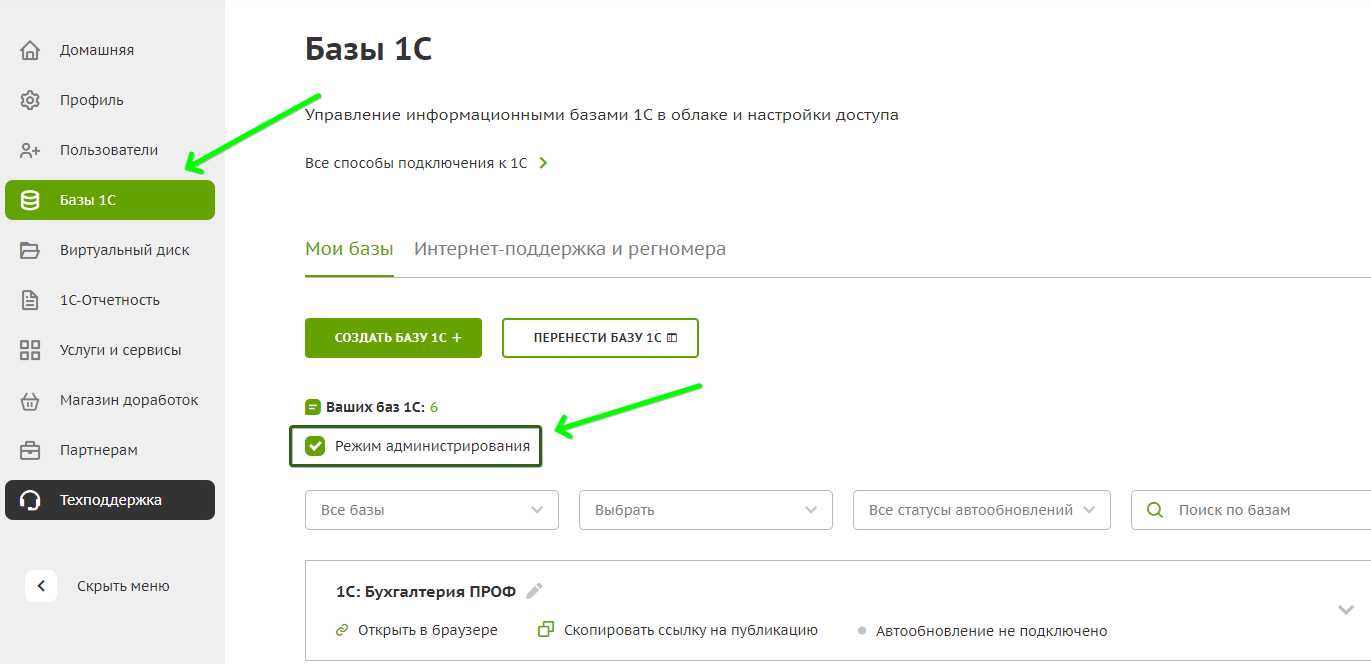
Далее выбрать необходимую базу и нажать «Скачать базу».
Для этого используется FTP-соединение. На момент скачивания в базе не должно быть активных пользователей.
После нажатия кнопки "Скачать базу" необходимо подтвердить скачивание.
При запросе учетных данных для входа в систему необходимо ввести учетные данные от пользователя облака (с ними Вы входите в личный кабинет) и нажать «Вход».
Далее файл базы данных скачивается, после завершения процесса.
Выгрузка базы в формате DT
Для выгрузки базы в формате dt необходимо подключиться на удаленный рабочий стол и войти в базу через конфигуратор
Для проведения операции требуется монопольный доступ поэтому стоит проверить активных пользователей в базе
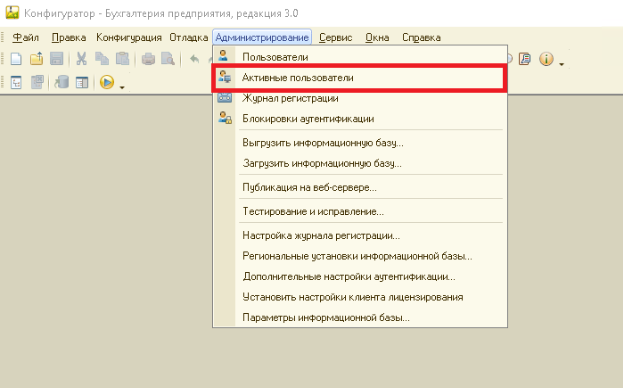
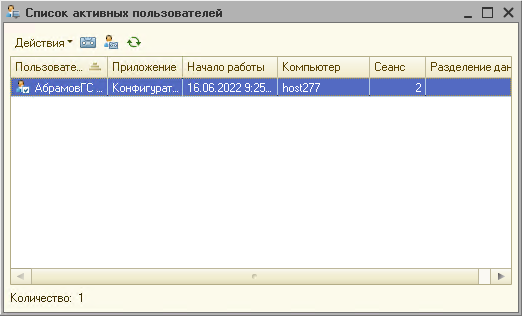
При отсутствии других пользователей, помимо сеанса конфигуратора – можно приступать к выгрузке
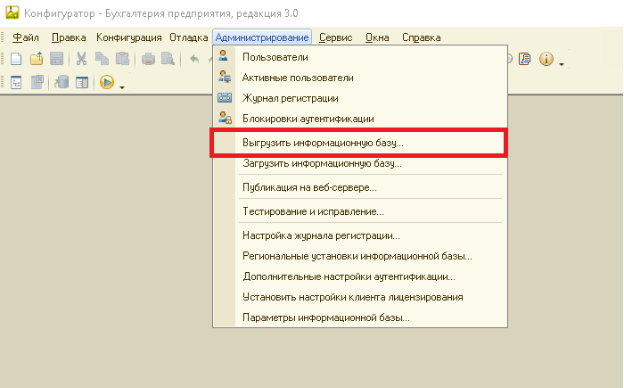
Необходимо сразу указать путь для выгрузки

Время выгрузки зависит от размера информационной базы
По завершению в конфигураторе появится сообщение о успешной выгрузке




